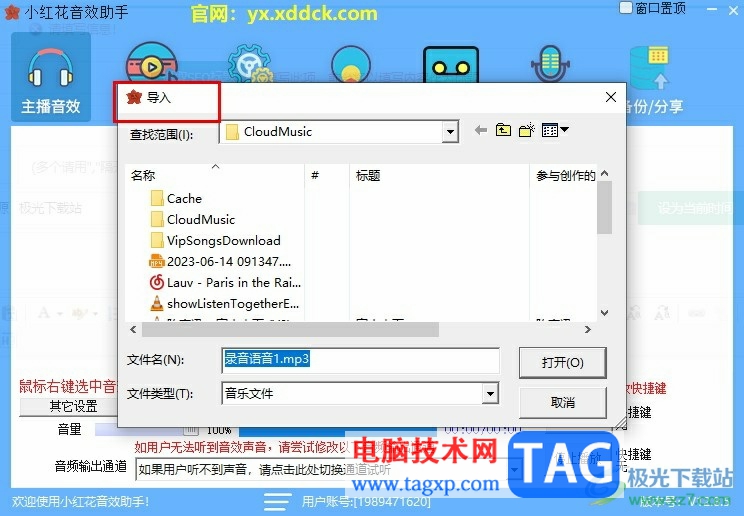
1、第一步,我们在电脑中打开小红花音效助手软件,然后在工具栏中点击打开“自定义导入”选项
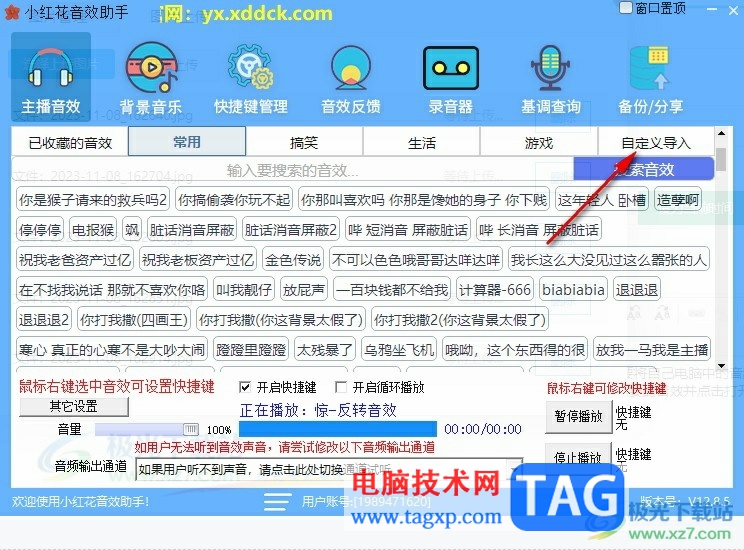
2、第二步,进入自定义导入页面之后,我们在该页面中点击编辑分类选项
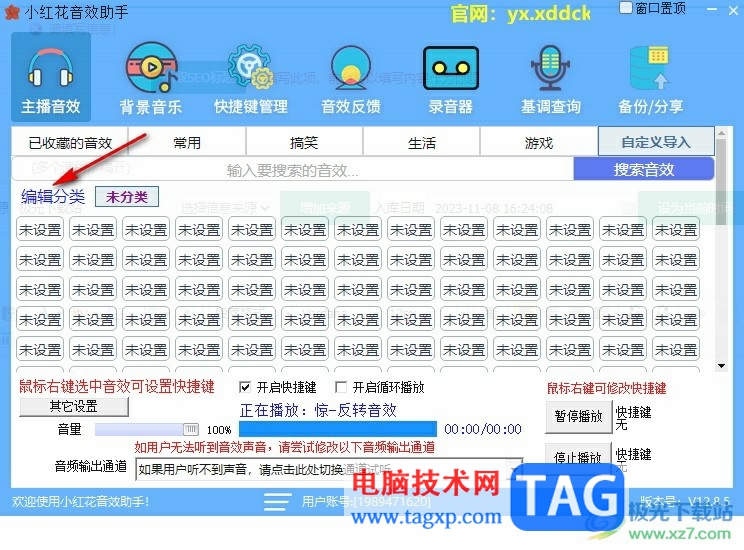
3、第三步,接着在管理分类弹框中我们右键单击“未分类”选项,然后点击“添加”选项,接着在弹框中输入分类名称并点击保存选项
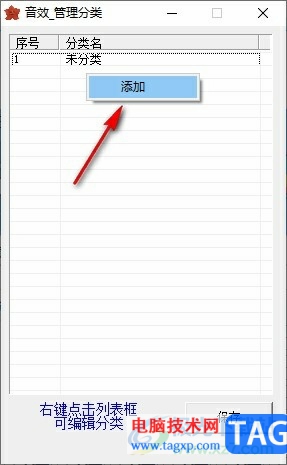
4、第四步,设置好分类之后,我们在分类下点击一个未设置选项,然后在弹框中输入音效名,再点击确认输入选项
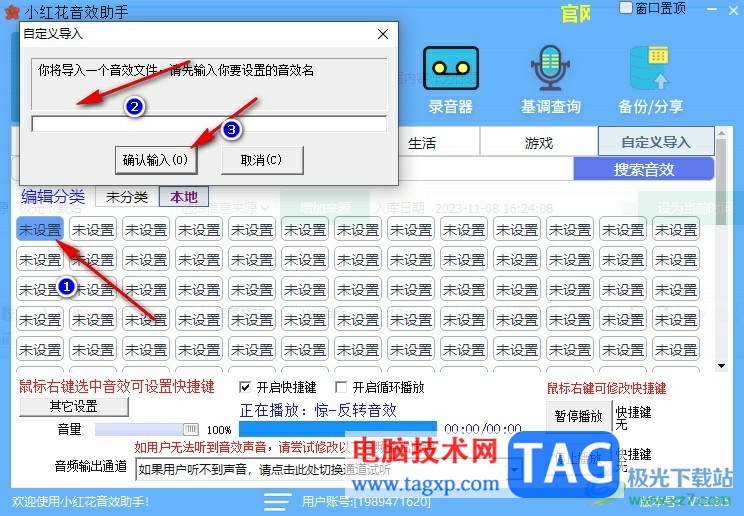
5、第五步,最后我们在文件夹页面中选择好需要导入的音频,然后点击“打开”选项即可
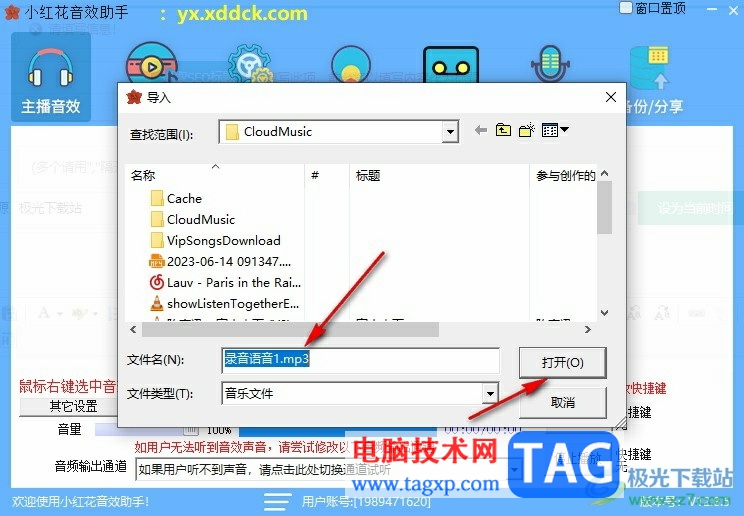
以上就是小编整理总结出的关于小红花音效助手将本地音频导入为音效的方法,我们在小红花音效助手软件中打开自定义导入选项,然后先设置好分类,再设置好音效名,最后在文件夹页面中选择好音频并点击打开选项即可,感兴趣的小伙伴快去试试吧。
 中望CAD2023进行自动编号的方法
中望CAD2023进行自动编号的方法
中望CAD软件是一款图纸编辑工具,该软件可以帮助小伙伴们自由......
 为什么我的英雄联盟没有英雄时刻
为什么我的英雄联盟没有英雄时刻
英雄联盟深的广大玩家欢迎,有些玩家有英雄时刻,有些玩家没......
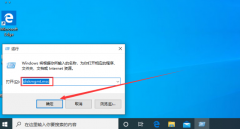 Win101909怎么查看硬盘分区格式详细介绍
Win101909怎么查看硬盘分区格式详细介绍
我们使用的计算机操作系统如果是win10909的话,想要查看自己系......
 昂达amd显卡驱动怎么设置为最佳性能
昂达amd显卡驱动怎么设置为最佳性能
安装了昂达amd显卡驱动的用户可能很多都觉得玩游戏并没有多大......
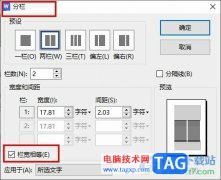 WPS Word将文档分栏设置为栏宽相等的方法
WPS Word将文档分栏设置为栏宽相等的方法
很多小伙伴在使用WPS对文字文档进行编辑的过程中经常会需要使......
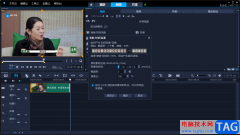
会声会影是一款功能比较丰富的视频制作软件,在该软件提供了很多相关的设置功能可以操作,比如当你想要调整一下视频的一个帧数参数,那么我们可以在编辑设置窗口中进行设置即可,设置...
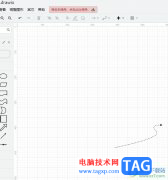
Draw.io是一款免费流程图绘制工具,它可以让用户轻松绘制出各种图标图示,例如有流程图、组织结构图、泳道图、uml类图等多种类型,能够很好的满足用户的需求,因此Draw.io软件成为了一款完...

现在部分的用户会选择使用小米手机,因为在小米手机中有着超高的性能和低廉的价格,吸引了不少用户前来使用,除此之外,小米手机还有着不错的兼容性和硬件配置,很好的满足了用户的需...

很多的朋友们在使用teamviewer软件的时候,并不熟悉其中是怎么修改账户密码的?今日这篇教程内就为你们带来了teamviewer修改账户密码的详细操作步骤。...
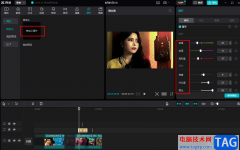
很多小伙伴在使用剪映的时候经常会遇到各种各样的问题,例如在给视频添加了滤镜之后任然无法达到我们需要的画面效果,此时为了让我们的作品更加的完美且独特,我们可以选择对视频进行...
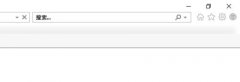
有的朋友表示很好奇自己使用的LE浏览器版本号是多少?该怎么查看版本号呢?接下来小编就将LE浏览器版本号查看方法分享给大家哦,感兴趣的朋友不要错过哦。...
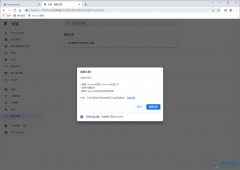
有时候我们会在谷歌浏览器中浏览一些自己喜欢的网页,比如一些网页视频,网页图片等,也会根据自己的需求登录工作网站,因此浏览器帮助我们的有很多,是一款非常便利的浏览器,有的时...
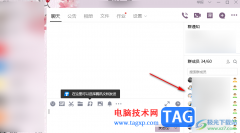
qq是大家平常使用十分频繁的一款交友软件,在该交流软件是大部分小伙伴都会使用的,且对我们的工作和生活中都带来了十分重要的作用,我们会通过qq进行创建群聊、添加好友以及上传文件...
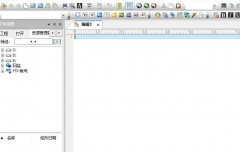
UltraEdit输出文件怎么不显示标题?下面是小编介绍UltraEdit关闭标题的技巧,有需要的小伙伴一起来下文看看吧,希望可以帮助到大家!...
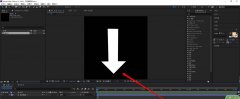
我们经常使用ae制作动画视频,想要做立体图形,那么我们怎样利用碎片工具给箭头添加立体效果呢?今日为你们带来的文章是关于AE怎么制作立体箭头讲解,还有不清楚小伙伴和小编一起去学习...
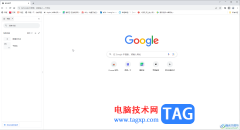
谷歌浏览器是一款非常好用的软件,很多小伙伴在需要访问网站时都会首先选择该软件。如果我们需要在电脑版谷歌浏览器中关闭弹出式窗口拦截,小伙伴们知道具体该如何进行操作吗,其实擦...
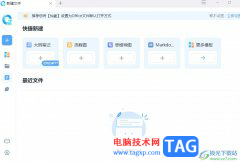
怡氧是一款功能丰富的专业化办公应用,它为用户提供了流程图、大纲笔记、思维导图和office等办公工具,给用户提供了简洁便利的文件生成平台,而且可以有效提升用户的办事效率,所以怡氧...

腾讯视频是一款非常好用的视频软件,很多小伙伴在想要追剧看电影时,都会选择使用该软件。在腾讯视频中,如果我们希望在电脑版的腾讯视频中使用手机号进行登录,小伙伴们知道具体该如...
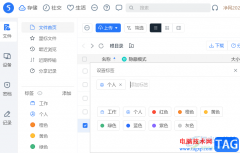
随着115网盘的使用时间越来越长,我们保存在网盘中的文件也会越来越多,为了方便文件的查找以及分类,很多小伙伴都会选择给文件添加标签。在115网盘中给文件添加标签的方法也很简单,我...
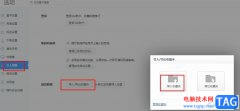
很多小伙伴在电脑中下载安装好360极速浏览器之后想要将自己在其它浏览器中的收藏夹直接导入,这时我们该在哪里找到导入收藏夹工具呢。其实很简单,我们只需要在360极速浏览器的页面右上...